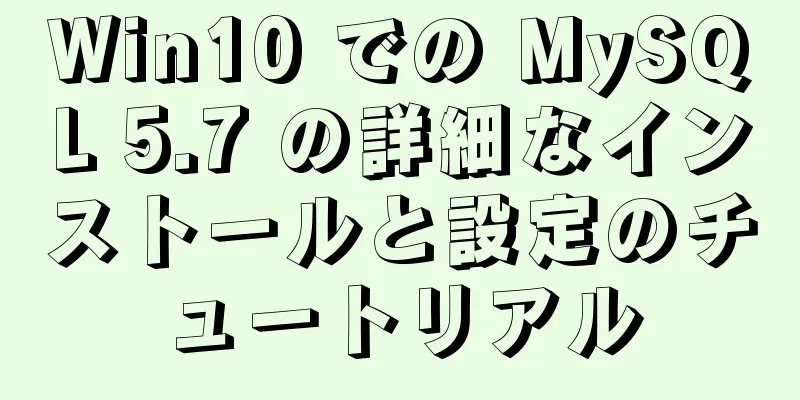Rancher で Kubernetes 用の標準化された VMware イメージを構築する方法

|
Kubernetes を学習するときは、Kubernetes 環境で練習する必要があります。ただし、Kubernetes 環境のインストールはコンテナ化されていません。現在、Rancher を通じてインストール プロセスを簡素化できます。Rancher で Kubernetes を練習してみましょう。 全体の演習は、「標準化された VMware イメージの構築」と「Rancher と Kubernetes のインストールと展開」の 2 つの章に分かれています。 前提条件 Google のサービスを利用する必要があるため、ネットワーク環境は科学的にインターネットにアクセスできる必要があります。具体的な解決策についてはここでは説明しません。 実際の戦闘環境 この演習で使用するコンピュータは Win10 Home Edition です。VMware を介して 3 台の Ubuntu16.04 仮想マシンが実行されます。1 台は Rancher Server として使用して Kubernetes 環境を作成します。他の 2 台は、この Kubernetes 環境にノードとして追加されます。 標準化された VMware イメージとは何ですか? この実践的な演習では、3 台の Ubuntu 仮想マシンを使用します。Ubuntu のインストールから始めるのは明らかに非常に時間がかかるため、Ubuntu システムを 1 回だけインストールし、このシステムでいくつかの共通設定を行い、共通アプリケーションをインストールしてから、この仮想マシンのファイルを標準化されたイメージとして使用し、3 つのコピーをコピーすると、3 台の仮想マシンを起動できます。 オペレーティングシステムのインストール Ubuntu 公式 Web サイトから Ubuntu Server 16.04.3 LTS のインストール ファイル ダウンロードした ubuntu-16.04.3-server-amd64.iso ファイルを使用して、VMware に仮想マシンをインストールします。VMware® 仮想マシンにリモート接続する システムをインストールした後、次に示すように、SecureCRT ツールを使用して仮想マシンにリモートで接続します。
ログイン後、su - コマンドを使用して root アカウントに切り替えます。 リモートルートアカウントログインを許可するように設定する /etc/ssh/sshd_config ファイルを開き、次の行を見つけます。 PermitRootLogin 禁止パスワード 次のように変更します。 PermitRootLogin はい 次に、コマンド ソースを更新 仮想マシンに root アカウントでログインし、/etc/apt/sources.list ファイルを開いてすべての内容を削除し、次の内容を追加します (現時点では Alibaba Cloud のソースの方が高速です)。 # deb cdrom:[Ubuntu 16.04 LTS _Xenial Xerus_ - リリース amd64 (20160420.1)]/ xenial main 制限付き deb-src http://archive.ubuntu.com/ubuntu xenial main 制限付き #software-properties によって追加されました deb http://mirrors.aliyun.com/ubuntu/ xenial メイン 制限あり deb-src http://mirrors.aliyun.com/ubuntu/ xenial main 制限付きマルチバース ユニバース #software-properties によって追加 deb http://mirrors.aliyun.com/ubuntu/ xenial-updates メイン 制限あり deb-src http://mirrors.aliyun.com/ubuntu/ xenial-updates main 制限付きマルチバース ユニバース #software-properties によって追加されました deb http://mirrors.aliyun.com/ubuntu/ xenial ユニバース deb http://mirrors.aliyun.com/ubuntu/ xenial-updates ユニバース deb http://mirrors.aliyun.com/ubuntu/ xenial マルチバース deb http://mirrors.aliyun.com/ubuntu/ xenial-updates マルチバース deb http://mirrors.aliyun.com/ubuntu/ xenial-backports メイン 制限付き宇宙 マルチバース deb-src http://mirrors.aliyun.com/ubuntu/ xenial-backports main 制限付きユニバース マルチバース #software-properties によって追加 deb http://archive.canonical.com/ubuntu xenial パートナー deb-src http://archive.canonical.com/ubuntu xenial パートナー deb http://mirrors.aliyun.com/ubuntu/ xenial-security メイン 制限あり deb-src http://mirrors.aliyun.com/ubuntu/ xenial-security main 制限付きマルチバース ユニバース #software-properties によって追加されました deb http://mirrors.aliyun.com/ubuntu/ xenial-security ユニバース deb http://mirrors.aliyun.com/ubuntu/ xenial-security マルチバース 更新が完了したら、 Dockerをインストールする 依存アプリケーションをインストールします: apt-getインストール-y \ apt-transport-https \ ca証明書\ カール\ ソフトウェアプロパティ共通 パッケージ キーをダウンロードし、ローカルの信頼できるデータベースに追加します。 curl -fsSL https://download.daocloud.io/docker/linux/ubuntu/gpg | sudo apt-key add - PPAソースを追加: aptリポジトリの追加\ "deb [arch=$(dpkg --print-architecture)] https://download.daocloud.io/docker/linux/ubuntu \ $(lsb_release -cs) \ 安定した" 更新する apt-getアップデート Dockerをインストールする apt-get install -y -q docker-ce=17.03.2* Dockerを起動する サービスdocker開始 Docker ステータスの表示 サービス docker ステータス 起動が成功すると、ステータス情報は次のようになります。
バックアップイメージファイル 仮想マシンをシャットダウンし、対応するフォルダーを見つけて、フォルダー全体を標準化されたイメージとしてバックアップします。後で Rancher サーバーとノードをインストールするときに、これらのフォルダーをコピーして開くだけです。 次の章では、Rancher サーバーをインストールし、サーバー環境にノードを追加して、Kubernetes を体験します。 以上がこの記事の全内容です。皆様の勉強のお役に立てれば幸いです。また、123WORDPRESS.COM を応援していただければ幸いです。 以下もご興味があるかもしれません:
|
<<: MYSQL接続ポートが占有され、ファイルパスエラーが発生する問題を解決します
推薦する
Vue データの応答性の概要
データの応答性について話す前に、Vue はデータに対して具体的に何を行うのかという非常に重要な問題を...
MySQL 8.0.26 のインストールと簡易チュートリアル (インターネット上で最も完全)
目次1. MySQLをダウンロードする1.1 ダウンロード1.2 インストール1. MySQLをダウ...
CentOS 8 カスタム ディレクトリ インストール nginx (チュートリアルの詳細)
1. ツールとライブラリをインストールする# PCRE は、Perl 互換の正規表現ライブラリを含...
mysql binlog ログを正しくクリーンアップする 2 つの方法
mysqlはbinlogログを正しくクリーンアップします序文: MySQL の binlog はデー...
Vue.jsは音楽プレーヤーを実装します
この記事では、音楽プレーヤーを実装するためのVue.jsの具体的なコードを参考までに共有します。具体...
MySQLの分離レベルとロックメカニズムの詳細な説明
目次簡単な説明: 1. 取引の4つの特徴2. 複数の同時トランザクションによって発生する問題3. ト...
HTML 要素に注釈を付けるときにクラスと ID のどちらが優れているかを分析する
Web ページには、非常に複雑な HTML 構造があります。CSS を使用して関連するスタイルを定義...
MySQL例外に対する一般的な解決策をいくつか分析する
目次序文1. コードによって設定されたデータベース名またはパスワードがローカルデータベースと一致して...
Linuxルートの初期値を設定する方法の簡単な分析
Ubuntu ではデフォルトで root ログインが許可されていないため、初期の root アカウン...
Vueは右上隅の時間表示のリアルタイム更新を実装します
この記事の例では、右上隅の時間表示のリアルタイム更新を実現するためのVueの具体的なコードを紹介しま...
Nginx 外部ネットワーク アクセス イントラネット サイト構成操作
背景:サイトはフロントエンドとバックエンドから分離されています: vue+springbootフロン...
Windows でのシンプルな Mysql バックアップ BAT スクリプトの共有
序文この記事では、Windows で Mysql をバックアップするための簡単な BAT スクリプト...
MySQLの累積集計原理と使用例の分析
この記事では、例を使用して、MySQL 累積集計の原理と使用方法を説明します。ご参考までに、詳細は以...
CSSレコードテキストアイコン配置のいくつかのソリューション
開発中に画像とテキストが 1 行に表示されることはよくあります。2 つのインライン要素を揃えるのは通...
AWS無料サーバーアプリケーションとネットワークプロキシ設定チュートリアルの詳細な説明
目次予防必要条件AWSアカウントを申請する仮想マシンの申請と有効化仮想マシンを申請するセキュリティグ...